Hướng dẫn thêm mới từng khách hàng lên hệ thống trên Getfly CRM 6.0
BÀI 1: THÊM MỚI TỪNG KHÁCH HÀNG LÊN HỆ THỐNG
Để thêm mới khách hàng trên hệ thống, anh chị cần phải được phân quyền Truy cập và Thêm mới cho chức năng Khách hàng:

- Truy cập: Giúp anh chị xem được module Khách hàng trên hệ thống
- Thêm mới: Giúp anh chị thêm khách hàng lên hệ thống
1. Giao diện Quản lý khách hàng
Để truy cập vào tính năng quản lý khách hàng, anh chị click chuột vào mục Khách hàng. Màn hình sẽ hiển thị như sau:
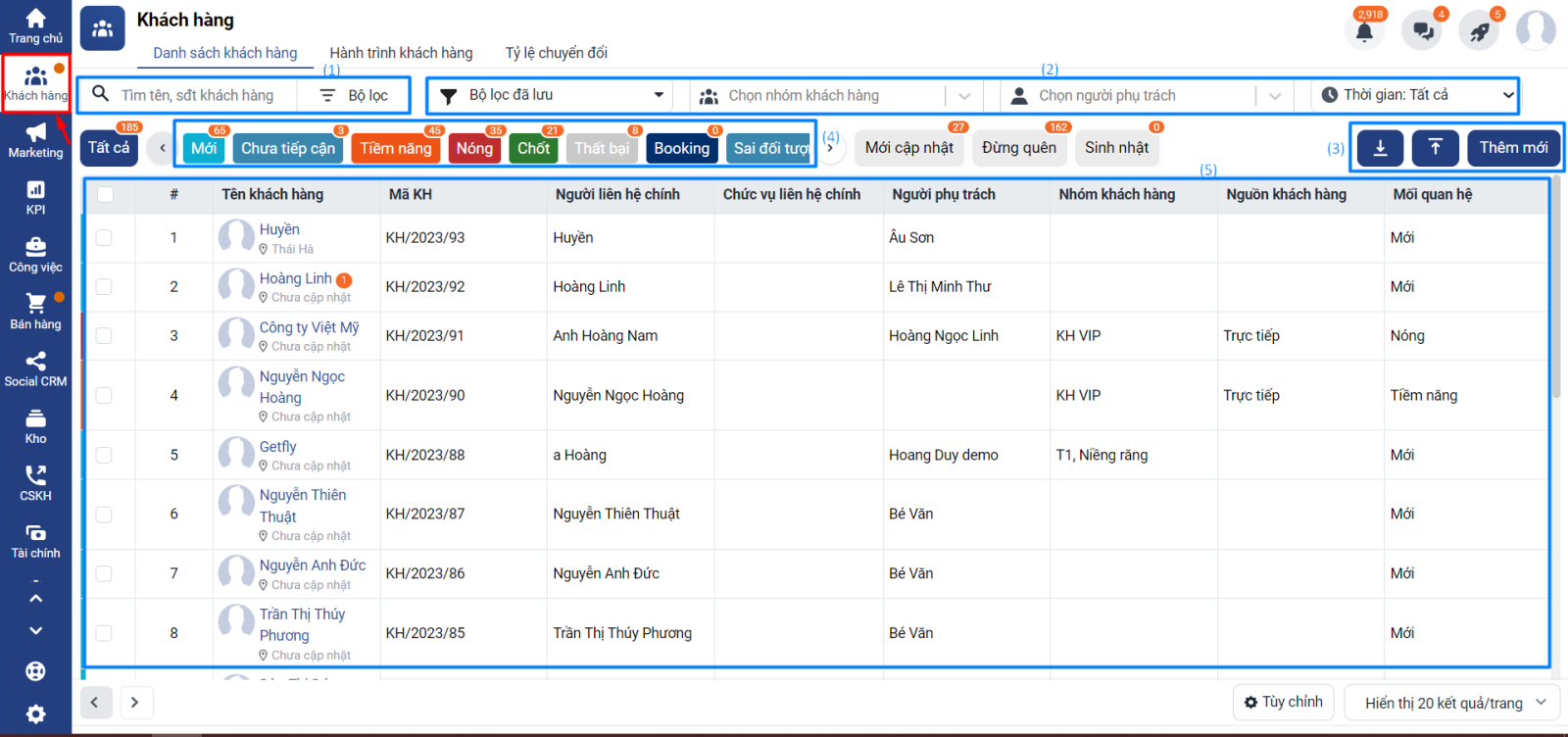
Trong đó:
(1) Thanh công cụ tìm kiếm khách hàng
(2) Các lựa chọn để lọc khách hàng
(3) Thêm khách hàng lên hệ thống
(4) Các trạng thái của khách hàng
(5) Màn hình danh sách khách hàng
2. Thêm mới từng khách hàng
Tại giao diện màn hình Khách hàng, anh/chị chọn vào ô Thêm mới
Lưu ý:
- Anh chị có thể tải ảnh avatar của khách hàng bằng cách click vào Thêm ảnh đại diện.
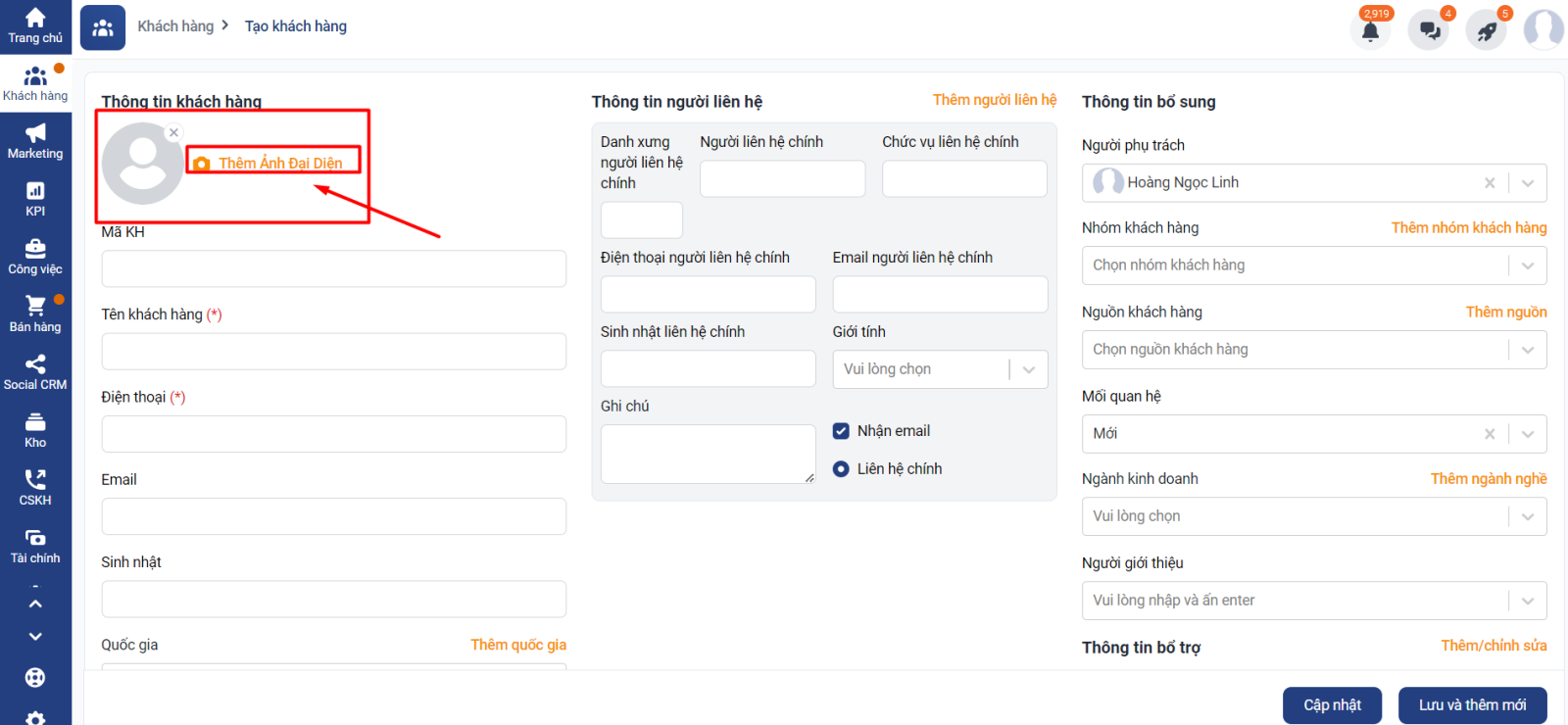
- Anh chị điền mã khách hàng (nếu có). Nếu không có thì để trống, hệ thống sẽ tự sinh ra mã.
- Trong trường hợp khách hàng là công ty. Cột thông tin khách hàng anh/chị điền thông tin công ty. Cột liên hệ, anh/chị điền thông tin người liên hệ trong công ty đó. Hiện tại trên hệ thống không giới hạn số người liên hệ nhưng chỉ được chọn 1 liên hệ chính. Liên hệ chính là người anh chị thường xuyên tương tác, trao đổi trong công ty đó. Ngoài việc tương tác, liên hệ chính về chức năng của hệ thống sẽ là đối tượng mặc định khi gửi email và sms.
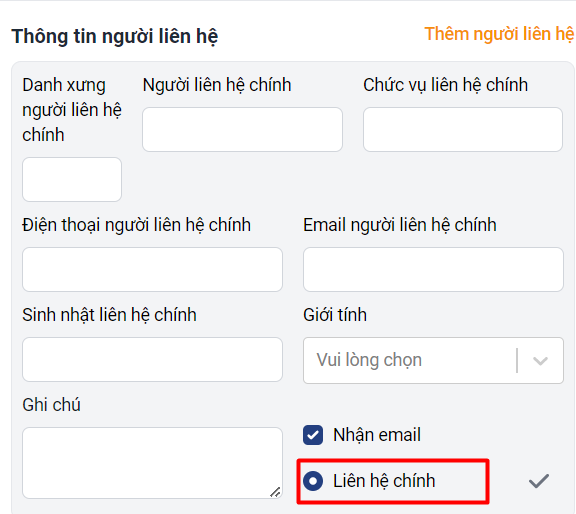
- Trong trường hợp khách hàng là cá nhân: Cột thông tin khách hàng anh/chị điền thông tin khách hàng, hệ thống sẽ tự động link thông tin sang cột liên hệ. Trong trường hợp khách/hàng có nhiều số điện thoại, mỗi một số anh/chị ghi nhận là một người liên hệ.
- Anh/chị có thể thiết lập thứ tự các trường thông tin hiển thị tại đây bằng việc thay đổi thứ tự các trường thông tin trong mục Định nghĩa dữ liệu. Anh chị cần được phân quyền Truy cập cho chức năng Quản lý quyền để xem và thao tác trong mục Định nghĩa dữ liệu.

- Nếu anh chị là bộ phận admin hoặc được phân quyền Cài đặt CRM trên hệ thống thì có thể thêm nhanh các trường thông tin như Quốc gia, Tỉnh/TP, quận huyện, nhóm KH, nguồn KH, ngành nghề.

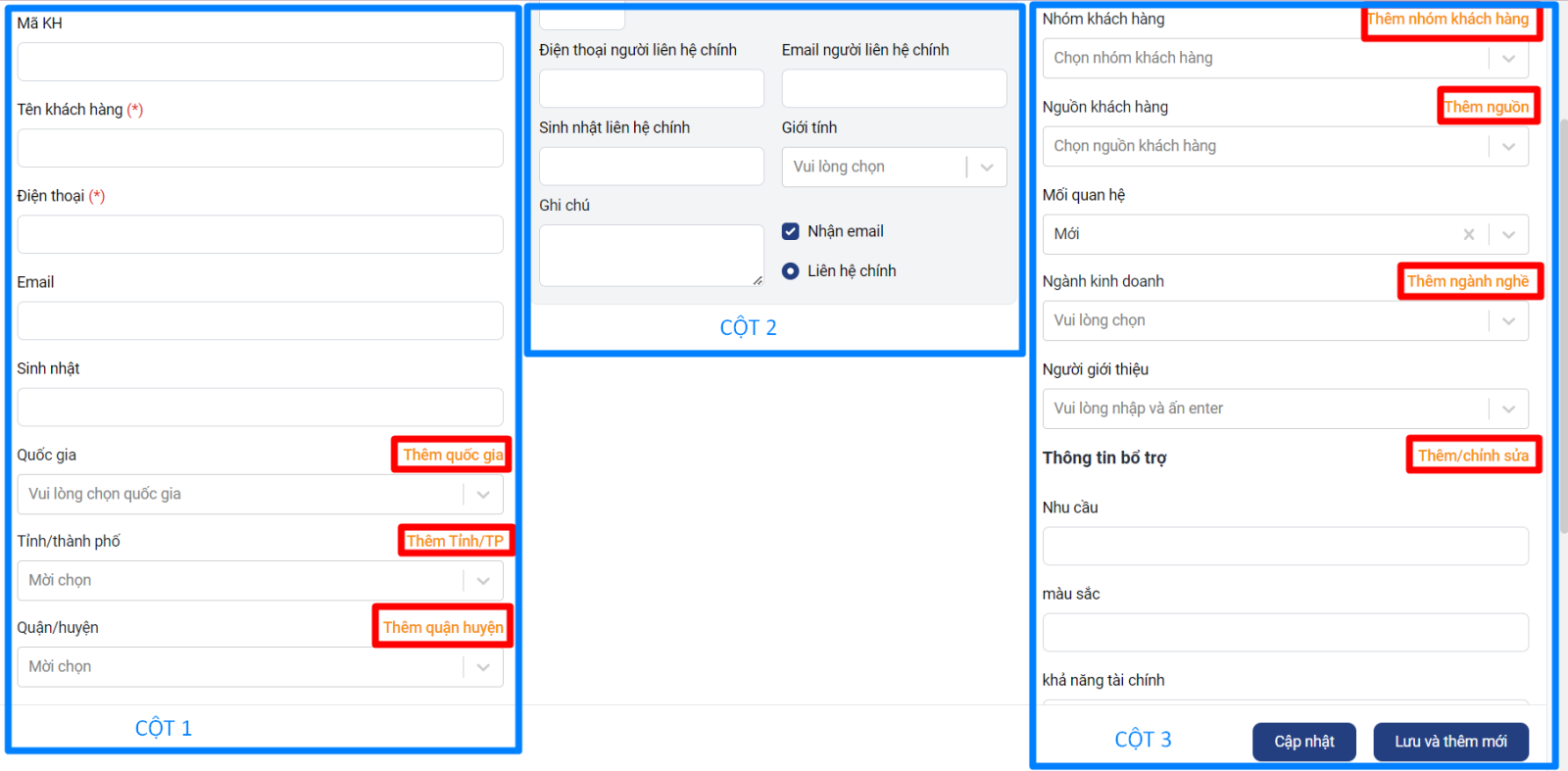
- Cột thứ 3 là phân loại khách hàng, anh/chị điền thông tin liên quan đến Nhóm/Nguồn/MQH của khách hàng tương ứng.
- Cột Người giới thiệu: anh/chị có thể ghi nhận khách hàng giới thiệu khách hàng hoặc Nhân viên giới thiệu khách hàng.
- Anh chị có thể bật check trùng email và số điện thoại để hệ thống sẽ check trùng thông tin của các khách hàng có trên hệ thống .
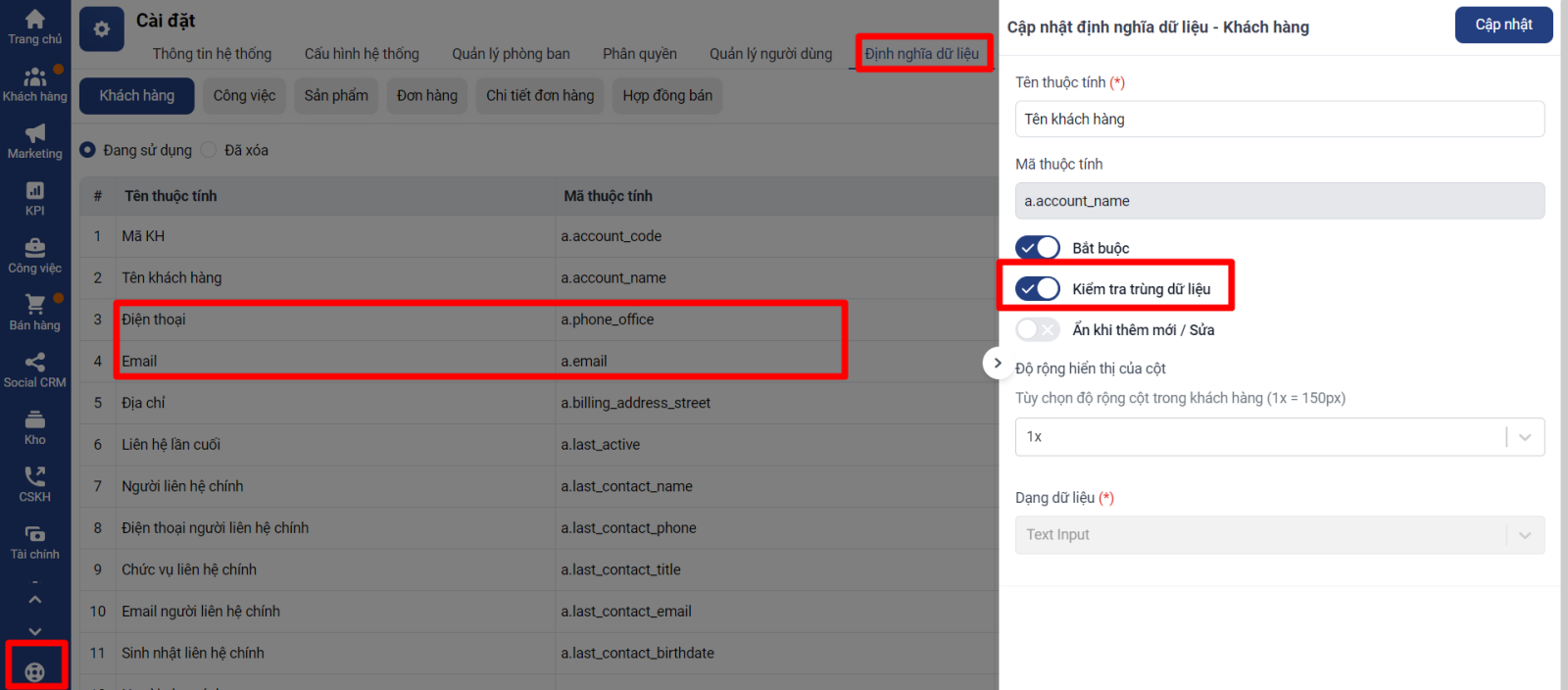
- Anh chị cần điền đầy đủ các trường thông tin có đánh dấu sao đỏ vì đó là trường thông tin bắt buộc. Trong trường hợp tên khách hàng không phải là trường thông tin bắt buộc và anh chị không điền tên khách hàng thì hệ thống sẽ hiển thị tên khách hàng là số điện thoại sau khi cập nhật thông tin khách hàng.
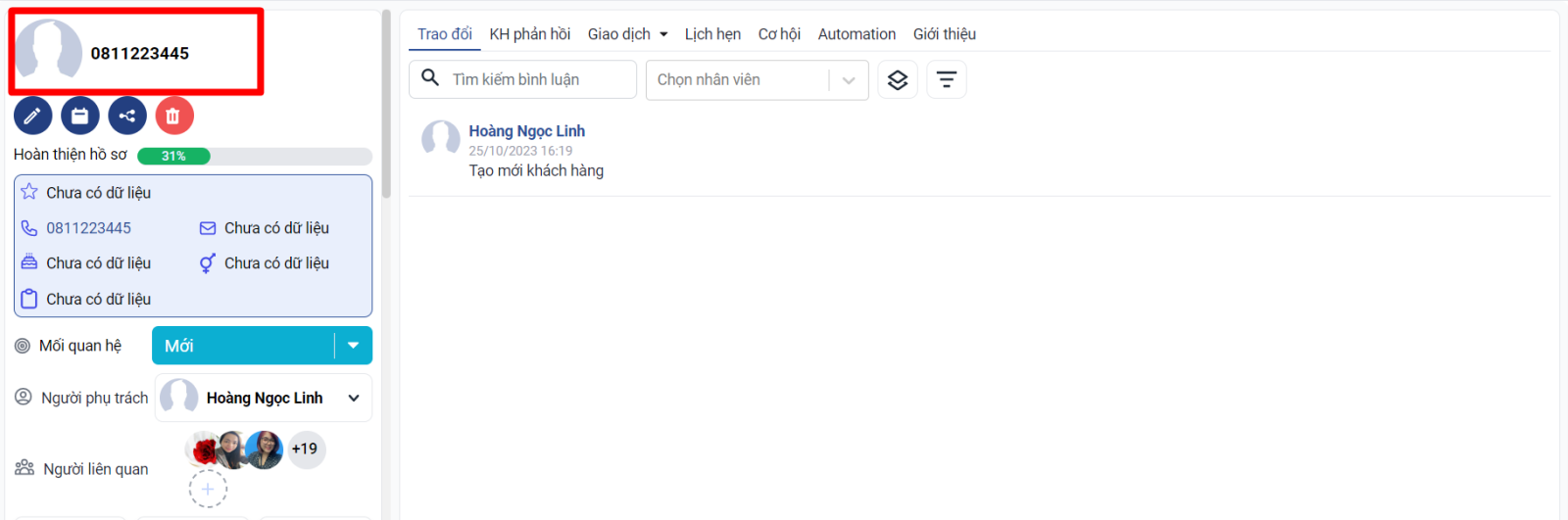
Giới thiệu về mối quan hệ/nhóm/nguồn khách hàng:
- Mối quan hệ: là tình trạng của khách hàng kể từ lúc có thông tin khách hàng đến khi khách hàng mua hàng thành công. Mối quan hệ được xây dựng dựa theo quy trình bán hàng của doanh nghiệp. Getfly gợi ý anh/chị các trạng thái của khách hàng như: Mới – Tiếp cận – Tiềm năng – Nóng – Mất – Chốt. Việc phân loại các trạng thái khách hàng này giúp phân loại tình trạng của khách hàng, thống kê hiệu quả Marketing. Anh/chị sẽ ưu tiên được mức độ chăm sóc khách hàng và đánh giá được năng lực xử lý khách hàng của mình.
- Nhóm khách hàng là tập hợp các khách hàng có chung một nhu cầu hoặc đặc điểm, việc phân loại nhóm khách hàng sẽ giúp anh/chị khi có những chương trình, sự kiện, ..có thể nhanh chóng lọc khách hàng và gửi thông tin cho nhóm KH đó và có những kịch bản chăm sóc khách hàng riêng cho từng nhóm.
- Nguồn khách hàng là nơi mà anh/chị có được thông tin khách hàng. Việc cập nhật nguồn khách hàng sẽ giúp anh/chị biết được khách hàng của mình đến từ nguồn nào là nhiều nhất, có kịch bản tư vấn khách hàng cụ thể. Ngoài ra, anh chị cũng biết nguồn tiền của mình đang chảy về từ đâu và có sự phân bổ chi phí, nguồn lực cho nguồn đó.
- Hệ thống sẽ hiển thị ra các cột trường thông tin, anh chị điền thông tin vào các trường tương ứng và chọn Cập nhập hoặc Lưu và thêm mới
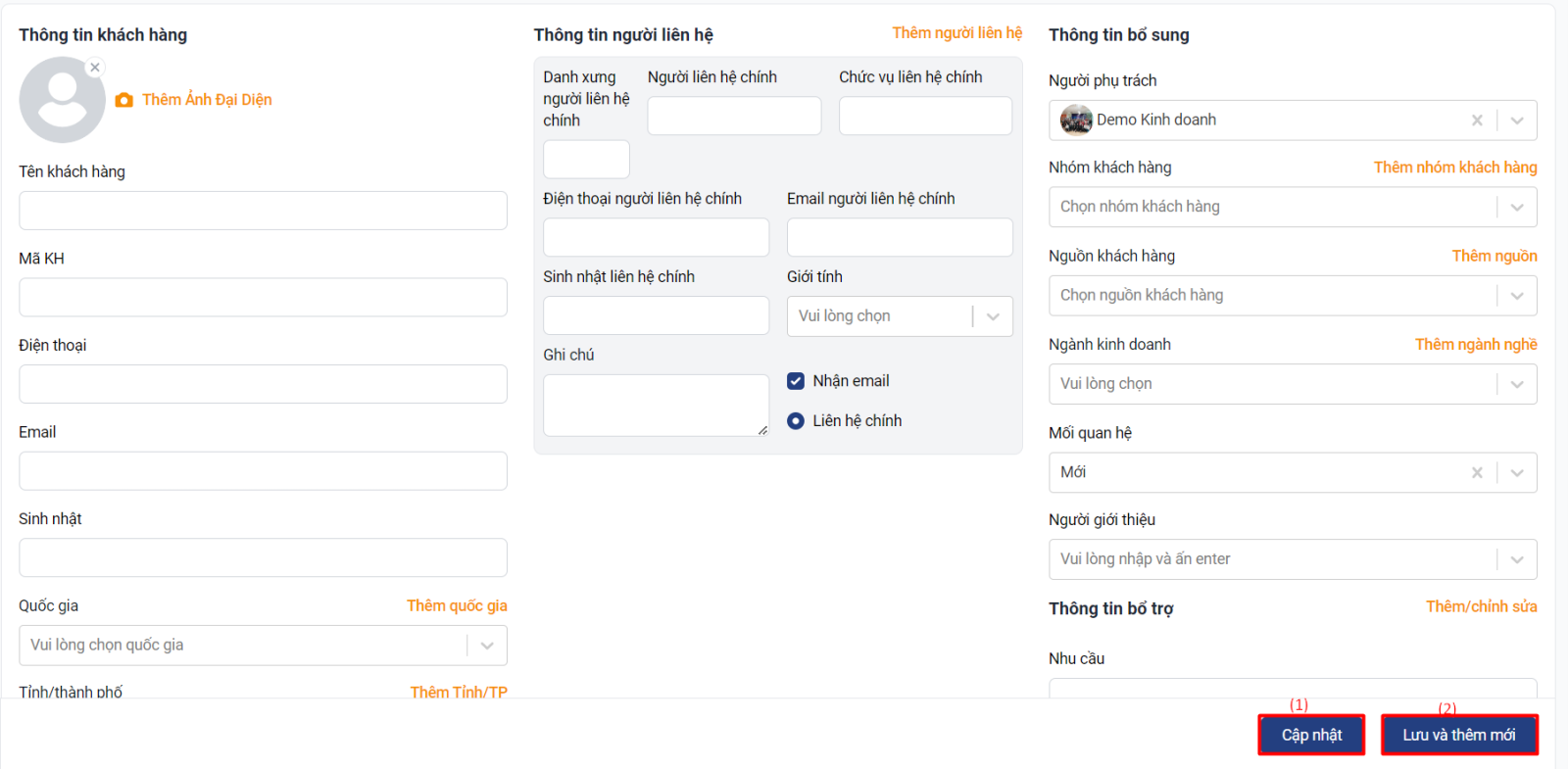
(1): Anh/ chị dùng phần cập nhật khi anh chị hoàn tất việc điền thông tin 1 khách hàng. Khi chọn vào nút cập nhật phần mềm sẽ quay về màn hình chi tiết khách hàng vừa tạo.

(2): Anh/ chị dùng phần lưu và thêm mới khi anh chị cập nhật nhiều khách hàng. Khi anh/chị chọn vào nút lưu và thêm mới hệ thống sẽ tiếp tục hiển thị bảng để tạo khách hàng mới.
Tổng kết bài học:
- Nắm được các trường thông tin quan trọng khi thêm khách hàng.
- Biết các bước thêm từng khách hàng lên hệ thống và các lưu ý.
Chúc anh/chị thao tác thành công!
Bài viết liên quan
Tags
Thông tin tác giả
Nguyễn Minh Ánh

 172 lượt xem
172 lượt xem